Windows 10'da Resimli Parola Nasıl Tekrar Oynatılır
Bildiğiniz gibi, kullanarak Windows 10 hesabınızda oturum açmak mümkündür. özel bir resim şifresi. Resim parolası, seçtiğiniz bir resim üzerinde üç hareket gerçekleştirmenizi sağlayan yerleşik bir güvenlik özelliğidir. Resmin üzerine çizmek için fare işaretçisini veya parmaklarınızı kullanabilirsiniz. Bugün, kullanıcı hesabınız için belirlediğiniz resimli şifreyi nasıl tekrar oynayacağınızı göreceğiz.
Şekil 1. Windows 10'da Resimli Parola ile oturum açma ekranı
 Kullanıcı hesabınızda oturum açmak için hangi hareketleri ayarladığınızı kendinize hatırlatmak için parolayı yeniden oynatmak isteyebilirsiniz. İşte nasıl yapılabileceği.
Kullanıcı hesabınızda oturum açmak için hangi hareketleri ayarladığınızı kendinize hatırlatmak için parolayı yeniden oynatmak isteyebilirsiniz. İşte nasıl yapılabileceği.
Windows 10'da Picture Password'ü yeniden oynatmak için, aşağıdakileri yapmanız gerekir.
- Ayarları aç.
- Hesaplar -> Oturum açma seçeneklerine gidin.

- Sağ tarafta, Resimli şifre bölümüne gidin ve Değiştir düğmesine tıklayın.

- Mevcut şifrenizi girmeniz istenecektir.

- Şifreyi girdikten sonra soldaki Tekrar Oynat düğmesine tıklayın.
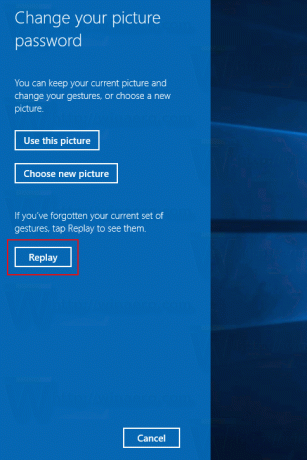
- Gösterimi izleyin, resimde gösterilen hareketleri izleyin ve mevcut resim şifrenizi doğrulamak için bunları tekrarlayın.

- "Resim şifrenizi yeniden öğrenin" sayfasını kapatmak için soldaki İptal düğmesine tıklayın.

Not: Bilgisayarınız bir etki alanına katıldığında veya Windows şu anda başlatıldığında, Resimli parola özelliği kullanılamaz. Güvenli mod.
Normal parola, Parmak İzi veya TOPLU İĞNE. Aralarında geçiş yapmak için 'Oturum açma seçenekleri' bağlantısını tıklayın:
Bu kadar.


